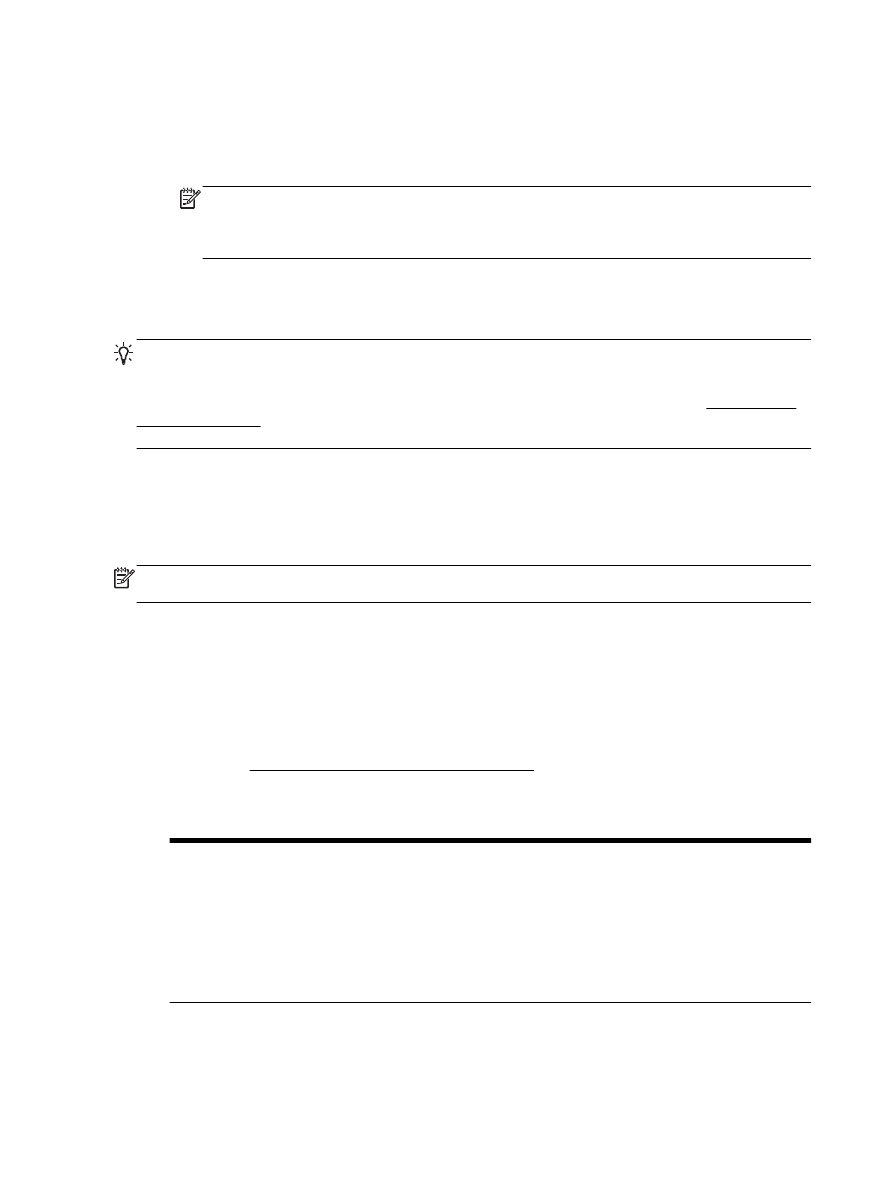
Étape 2 : Vérifiez que l'imprimante est connectée au réseau.
Si votre imprimante n'est pas reliée au même réseau que votre ordinateur, vous ne pouvez pas
utiliser l'imprimante sur le réseau. Suivez les étapes décrites dans cette section pour savoir si votre
imprimante est connectée de façon effective au réseau approprié.
REMARQUE : Si votre routeur sans fil ou station de base Airport utilise un SSID masqué, votre
imprimante ne pourra pas détecter automatiquement le réseau.
A : Assurez-vous que l'imprimante est sur le réseau
1.
Si l'imprimante prend en charge le réseau Ethernet et est connectée à un réseau Ethernet,
vérifiez qu'aucun câble Ethernet n'est branché à l'arrière de l'imprimante. Lorsqu'un câble
Ethernet est connecté à l'arrière, la connectivité sans fil est désactivée.
2.
Si l'imprimante est connectée à un réseau sans fil, exécutez le test d'impression du réseau sans
fil. Pour plus d'informations sur l'impression d'une page de test de réseau sans fil, reportez-vous
à la section Test de la connexion sans fil à la page 153.
3.
Une fois la page imprimée, vérifiez l'état de la connexion sans fil, le nom du réseau (SSID) et
l'adresse IP :
Connecté
Connecté est répertorié dans la zone Connectivité, dans
la section des résultats du diagnostic, qui indique si
l'imprimante est connectée à votre réseau, que ce soit via
votre réseau Ethernet ou sans fil.
●
Si Connecté est Prêt, l'imprimante est bien
connectée au réseau.
●
Si Connecté est Hors ligne, l'imprimante n'est
connectée à aucun réseau.
80 Chapitre 5 Résolution de problèmes
FRWW
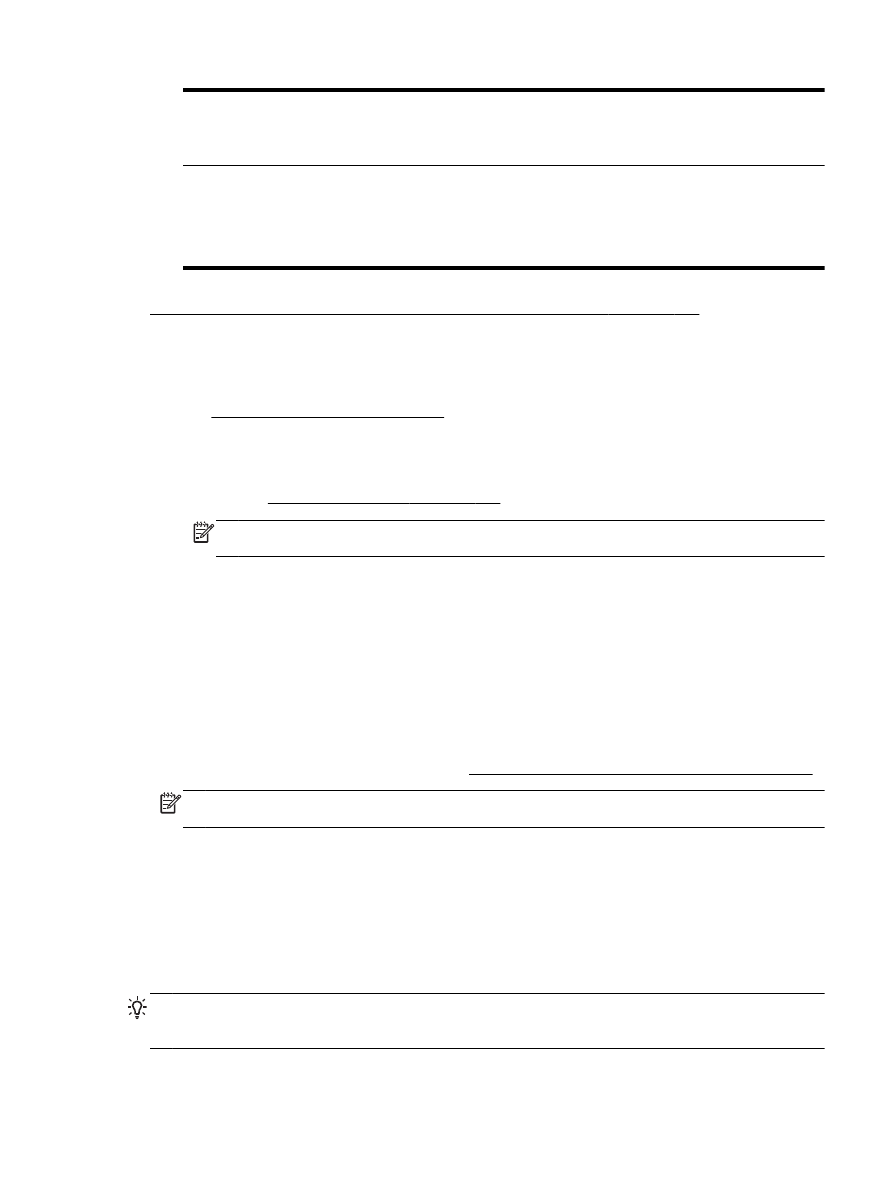
Nom du réseau (SSID)
Le nom du réseau (SSID) est indiqué dans la section de
la configuration actuelle, qui présente le nom du réseau
choisi par votre imprimante dans le cadre de la connexion
sans fil.
Adresse IP
L'adresse IP est répertoriée dans la section de la
configuration actuelle, indiquant que votre imprimante
dispose d'une adresse IP valide.
L'adresse IP est celle utilisée pour ouvrir le serveur Web
intégré (EWS) de votre imprimante.
Pour plus d'informations sur la connexion de l'imprimante à un réseau sans fil, consultez la section
Configuration de l'imprimante à l'aide du serveur Web intégré (EWS) à la page 151.
B : Vérifiez s’il est possible d’accéder au serveur Web intégré (EWS)
▲
Une fois l'ordinateur et l'imprimante activement connectés à un réseau, vous pouvez vérifier
qu'ils sont sur le même réseau en accédant à l'EWS de l'imprimante. Pour plus d'informations,
voir Serveur Web intégré à la page 162.
Pour accéder au serveur Web intégré (EWS)
a.
Sur votre ordinateur, ouvrez le serveur Web intégré. Pour plus d'informations, consultez la
section Serveur Web intégré à la page 162.
REMARQUE : Si vous utilisez un serveur proxy dans votre navigateur, vous devrez peut-
être le désactiver pour accéder au serveur Web intégré.
b.
Si vous pouvez ouvrir le Web intégré, essayez d'utiliser l'imprimante via le réseau (comme
pour imprimer) pour voir si votre configuration réseau fonctionne.
Si vous ne pouvez pas ouvrir le serveur Web intégré ou que vous rencontrez encore des
problèmes lors de l'utilisation de l'imprimante sur le réseau, passez à la section suivante
concernant les pare-feu.
C : Reconfigurez les paramètres sans fil pour vous assurer que la connexion est bien établie
▲
Si l'imprimante n'est toujours pas connectée à votre réseau, vous devez reconfigurer les
paramètres sans fil dans le logiciel d'imprimante HP sur l'ordinateur. Pour plus d'informations sur
la configuration, reportez-vous à la section Dépannage de base du réseau sans fil à la page 77.
REMARQUE : Assurez-vous qu'aucun câble Ethernet n'est branché à l'arrière de l'imprimante.
Si un câble Ethernet est branché à l'arrière, la connectivité sans fil est désactivée.